Table of Contents
Introduction
Le mode sombre est devenu de plus en plus populaire pour diverses applications et sites web, car il offre une expérience de lecture plus confortable, en particulier dans des conditions de faible luminosité. Google Translate, un service de traduction en ligne très utilisé, propose également une option permettant d’activer le mode sombre de Google Translate pour son interface. Dans cet article, nous allons vous expliquer comment activer le mode sombre de Google Translate, afin de rendre vos tâches de traduction plus agréables.
Qu’est-ce que Google Translate ?
Google Translate est un service de traduction en ligne gratuit développé par Google. Il permet de traduire des textes, des discours, des images et des sites web dans plus de 100 langues. Il utilise l’apprentissage automatique pour fournir des traductions qui sont généralement plus précises que celles produites par les logiciels de traduction traditionnels.
Le service est accessible sur le site web de Google Translate, par l’intermédiaire d’une extension de navigateur ou d’une application mobile. Le site web et l’application mobile permettent aux utilisateurs de saisir du texte, des paroles ou des images à traduire, tandis que l’extension de navigateur permet aux utilisateurs de traduire en temps réel des textes sur des sites web.
Google Translate comprend également une fonction appelée « Mode conversation », qui permet aux utilisateurs d’avoir une conversation orale avec quelqu’un dans une autre langue presque en temps réel. En outre, Google Translate propose une fonction appelée « Traduction instantanée par appareil photo », qui permet aux utilisateurs de prendre une photo d’un texte et d’en obtenir une traduction en temps réel.
Google Translate est largement utilisé par les particuliers, les entreprises et les organisations pour communiquer et accéder à des informations dans différentes langues. Il s’agit d’un outil puissant de traduction linguistique qui facilite la communication, l’apprentissage et l’accès à l’information dans d’autres langues.
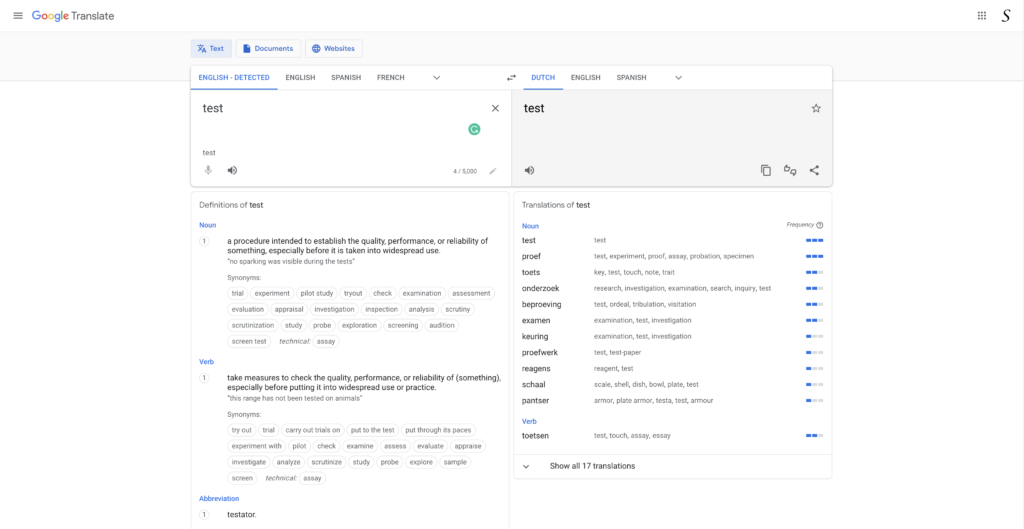
Qu’est-ce que le mode sombre ?
Le mode sombre est une fonction qui modifie la palette de couleurs d’un appareil ou d’une application pour la rendre plus sombre et plus discrète. Cette fonction vise à réduire la fatigue oculaire et à rendre l’interface plus confortable à utiliser dans des environnements peu éclairés. Elle présente également l’avantage de préserver la durée de vie de la batterie des appareils mobiles.
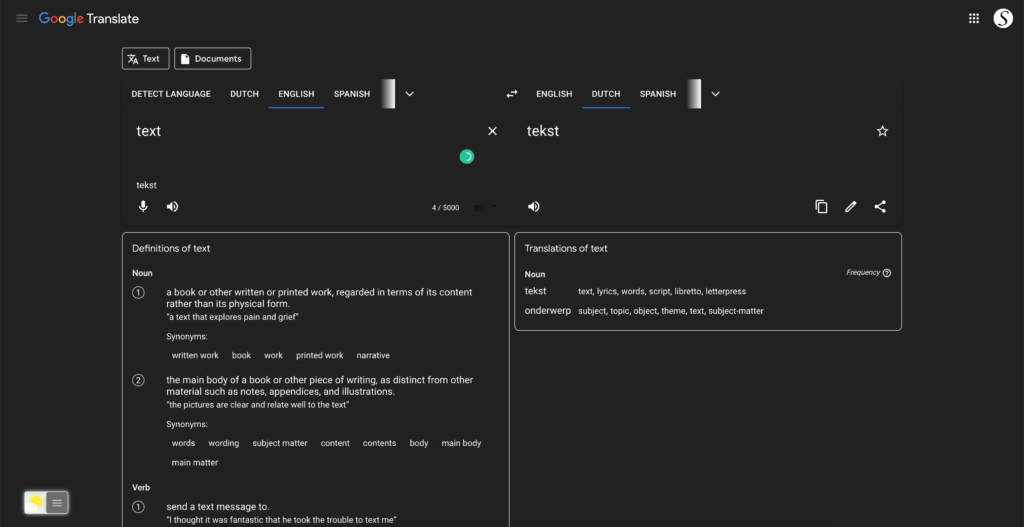
Pourquoi utiliser le mode sombre de Google Translate ?
Avant de nous plonger dans les étapes, nous allons comprendre pourquoi l’activation du mode sombre sur Google Translate peut être bénéfique. Le mode sombre réduit la fatigue oculaire et minimise la quantité de lumière bleue émise par votre écran, ce qui le rend idéal pour une utilisation tard dans la nuit ou à faible luminosité. Il est non seulement visuellement attrayant, mais aussi plus confortable pour les sessions de lecture ou de traduction prolongées.
Les avantages du mode sombre
Pourquoi il ne s’agit pas seulement d’esthétique.
Le mode sombre de Google Translate n’est pas qu’une question d’esthétique ; il offre plusieurs avantages. En voici quelques-uns :
1. Réduction de la fatigue oculaire
Le mode sombre réduit la quantité de lumière émise par votre écran, ce qui le rend plus agréable pour les yeux lors de sessions de traduction prolongées.
2. Durée de vie prolongée de la batterie
Pour les utilisateurs mobiles, le mode sombre permet d’économiser la batterie et de traduire davantage de contenu en déplacement.
3. Amélioration de la focalisation
La palette de couleurs discrètes favorise la concentration, ce qui réduit les distractions pendant la traduction.
Guide étape par étape pour activer le mode sombre de Google Translate :
Activer le mode sombre de Google Translate avec l’extension de navigateur gratuite
Pour les utilisateurs réguliers de l’internet de bureau, vous pouvez également obtenir cette version de Google Translate en mode nuit sur votre navigateur web préféré. Ceci grâce à l’option Mode nuit de l’extension Turn Off the Lights Browser. Suivez les étapes ci-dessous pour activer cette solution gratuite dans votre navigateur web :
- Télécharger l’extension de navigateur Eteindre les lumières
- Cliquez avec le bouton droit sur le bouton gris de la lampe et sélectionnez Options dans le menu.
- La page Options d’extinction des lumières s’affiche et sélectionnez l’onglet Mode nuit.
- Activez ici l’ interrupteur de nuit ou la fonction d’appui long pour activer le mode nuit sur la page web en cours.
En outre, vous pouvez personnaliser l’arrière-plan du site, le texte et les couleurs des liens hypertextes. Vous pouvez ainsi l’adapter au style de votre thème nocturne.
Comment activer le mode sombre de Google Translate sur l’iPhone ?
Ce n’est pas possible. Le « mode sombre » de l’application Google Translate est une fonctionnalité du système qui modifie l’apparence de l’application. Elle se trouve dans Paramètres > Affichage et luminosité > Apparence.
Conclusion
L’activation de Google Translate en mode sombre est une opération simple qui peut améliorer considérablement votre expérience de la traduction. Que vous utilisiez Google Translate pour le travail, les études ou pour des raisons personnelles, le confort du mode sombre peut améliorer votre productivité et réduire la fatigue oculaire.
En conclusion, le mode sombre n’est pas seulement une fonctionnalité à la mode ; c’est une solution pratique pour rendre vos activités en ligne plus agréables. Essayez d’activer le mode sombre pour Google Translate dès aujourd’hui et constatez la différence par vous-même.
En suivant ces étapes, vous pourrez profiter d’une expérience de traduction plus confortable, en particulier dans des conditions de faible luminosité. Alors, déverrouillez le mode sombre de Google Translate et améliorez votre jeu de traduction.
- Activer le mode sombre pour Google Translate Desktop
- Comment rendre Google Translate noir ?
- Existe-t-il un mode sombre pour Google Translate ?
- Comment activer le mode sombre pour Google Translate ?
- Comment activer le mode sombre de Google Translate sur l’iPhone ?
- Activer le mode sombre de Google Translate
- Obtenir Google Translate en mode sombre
FAQ
Le mode sombre de Google Translate est-il disponible sur tous les appareils ?
Oui, le mode sombre de Google Translate est disponible sur les appareils iOS et Android.
Le mode sombre affecte-t-il la qualité des traductions ?
Non, le mode sombre modifie uniquement le thème visuel de l’application. La qualité de la traduction reste la même.
Puis-je utiliser le mode sombre de Google Translate dans toutes les langues ?
Absolument, il est disponible pour toutes les langues prises en charge.
Comment revenir au mode normal ?
Sur l’extension de navigateur Éteindre les lumières, vous pouvez cliquer sur l’interrupteur du mode nuit et revenir au style normal du site web.
Puis-je personnaliser le thème du mode sombre ?
Oui, avec l’extension de navigateur Turn Off the Lights, vous pouvez tout personnaliser selon votre propre thème en mode sombre. C’est l’harmonie sur tous les sites web.
Le mode sombre de Google Translate permet-il d’économiser la batterie de manière significative ?
Elle peut prolonger légèrement l’autonomie de la batterie, mais l’impact peut varier en fonction de la technologie de l’écran et des paramètres de luminosité de votre appareil.
Did you find technical, factual or grammatical errors on the Turn Off the Lights website?
You can report a technical problem using the Turn Off the Lights online technical error feedback form.